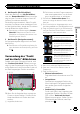Operation Manual
= Einzelheiten zur Routenführung finden Sie
unter Verstehen der Routenführung auf Seite
35.
Auswählen eines kürzlich
gesuchten Orts
Bereits als Fahrtziele oder Etappenziele festge-
legte Orte wurden automatisch in “Letzte
Ziele” gespeichert.
Letzte Ziele
1 Drücken Sie die MAP-Taste.
Der Kartenbildschirm erscheint.
2 Berühren Sie die folgende Taste.
Zeigt das Navigationsmenü auf
dem Kartenbildschirm an.
3 Berühren Sie [Neue Route].
Der “Neue Route nach...”-Bildschirm er-
scheint.
4 Berühren Sie [Letzte Ziele].
Die Liste der letzten Fahrtziele wird eingeblen-
det.
5 Berühren Sie den gewünschten Eintrag.
Der gesuchte Ort erscheint auf dem Karten-
bildschirm.
6 Berühren Sie [Als Ziel wählen] auf dem
“Punkt auf der Karte”-Bildschirm.
= Einzelheiten zur Bedienung des “Punkt auf
der Karte”-Bildschirms finden Sie unter
Verwendung des “Punkt auf der Karte”-Bild-
schirms auf Seite 47.
Nach dem Berühren von [Als Ziel wählen]
wird der “Routenübersicht”-Bildschirm ange-
zeigt und der Countdown beginnt. Nach Ab-
lauf des Countdowns startet die
Routenführung automatisch. Wenn Sie wäh-
rend des Countdowns einen beliebigen Punkt
auf der Karte berühren, stoppt der Countdown
und der Bildschirm bleibt stehen.
= Einzelheiten zur Bedienung des “Routen-
übersicht”-Bildschirms finden Sie unter
Überprüfen von Streck eninformationen und
Einstellungen auf Seite 51.
7 Berühren Sie [Navigation starten].
Ihr Navigationssystem beginnt mit der Strek-
kenführung.
= Einzelheiten zur Routenführung finden Sie
unter Verstehen der Routenführung auf Seite
35.
Intelligenter Zielspeicher
Der intelligente Zielspeicher schlägt diese be-
reits verwendeten Orte auf Basis Ihrer Naviga-
tionsgewohnheiten unter Verwendung von
Parametern wie der aktuellen Uhrzeit, dem
Wochentag und der aktuellen Position als
Fahrtziele vor.
Zur Erleichterung des Zugriffs werden Einträ-
ge aus dem intelligenten Speicher auf dem
“Neue Route nach...”-Bildschirm angezeigt.
De
44
Kapitel
05
Suchen nach einem Fahrtziel